felvétel szoftver Windows XP bootolható USB megbízható nyilvántartás
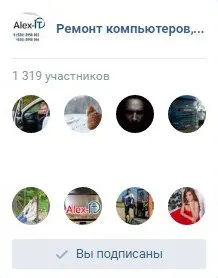


Kedves olvasók az oldalon, az utolsó cikket, azt hangsúlyt fektettünk a telepítés operációs rendszer, még mindig a Windows 7 részesedése az elmúlt cikkben azt mondta, hogy mennyire könnyű Állítsa be a Windows XP. valamint hogyan lehet letölteni a BIOS-t a lemez és a flash meghajtók. De nem mondta, hogyan kell írni a Windows XP egy flash meghajtót (hozzon létre egy disztribúció). Ez segít nekünk, egy nagyszerű program, hogy én mindig is megmentette! 🙂
És a program az úgynevezett WinSetupFromUSB. Lásd ezt a cikket, és meg fogja érteni, hogy könnyen használható.
Hogyan írjunk le, vagy hogy a Windows XP disztró egy flash meghajtót?
Akkor természetesen használhatja a programot UltraISO, de néhány hiba történik: txtsetup.sif sérült vagy hiányzik. Ezzel én megmutatom, hogyan kell írni egy bootolható ablakok és a régi vágású módon, amely nem engedi.
A kezdéshez helyezze az USB flash meghajtó, nyissa meg a Sajátgép, majd kattintson jobb gombbal a flash meghajtót, amelyen rögzíteni szeretné a forgalmazás. Látni fogja, itt van a menüben:
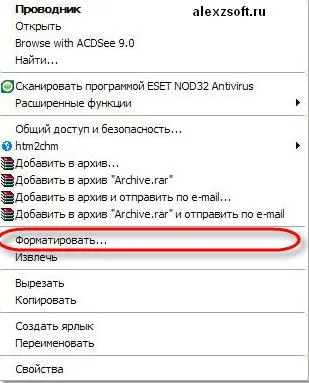
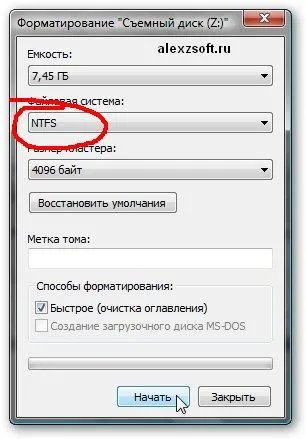
Jelölje ki az összes, ahogy, és nyomja start. Miután a flash meghajtó lett formázva, kezdődik a móka.
Kezdjük eloszlású Windows XP, meg kell kicsomagolni. Ezt megteheti bármely archívum, WinRAR vagy ingyenes 7-Zip File Manager. És csak a másolás Daemon-Tools programokat vagy UltraISO, róluk beszélni fogunk. Kicsomagolás után hozzunk létre egy bootolható Windows XP rendszert egy flash meghajtót.
Létrehozása forgalmazás.
Töltse le a legújabb verziója az ingyenes programot, és WinSetupFromUSB run (archív 32x és 64x bites verziók).
Azonnal fel a kullancs Auto formázza meg FBinst és az összes többi, mint a képen. Szükséges, hogy a program formázza az USB flash meghajtót, hogy illeszkedjen az Ön igényeinek.
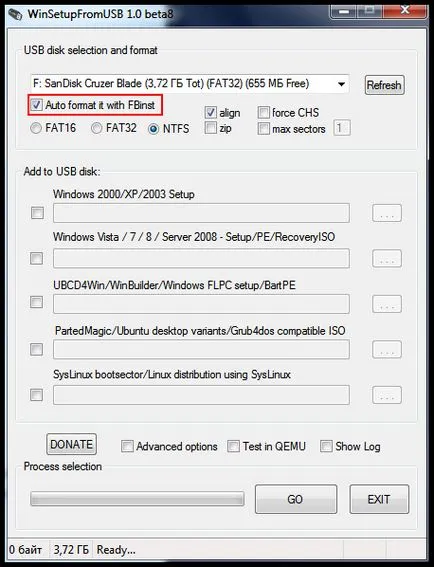
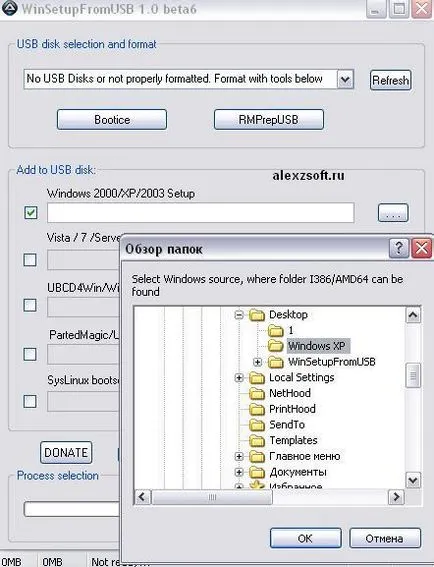
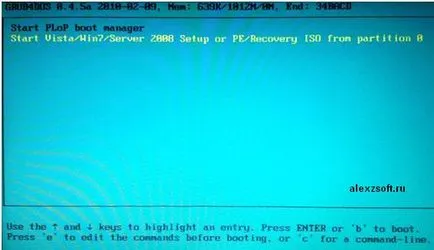
Ez minden rekordot forgalmazás indítható Windows XP befejeződött, remélem ez volt minden tiszta, sikeres telepítés, találkozunk a beállítás cikket 🙂